WIN10电脑分辨率不能更改的处理操作方法
- PHPz转载
- 2024-04-24 10:40:12622浏览
问题:为什么我的 Windows 10 电脑无法更改屏幕分辨率?介绍:更改屏幕分辨率是自定义显示设置的重要步骤,可以优化视觉体验。但是,当您发现无法更改分辨率时,可能是由多种因素造成的。引导:为了帮助您解决此问题,本文将详细介绍各种导致分辨率无法更改的原因,并提供逐步指导,帮助您重新调整显示设置并恢复所需的视觉效果。继续阅读以了解问题的根源和有效的解决方案。
1.进入WIN10桌面,鼠标右键【此电脑】图标,选择属性打开。

2.在新出现的界面的左侧点击【设备管理器】打开。
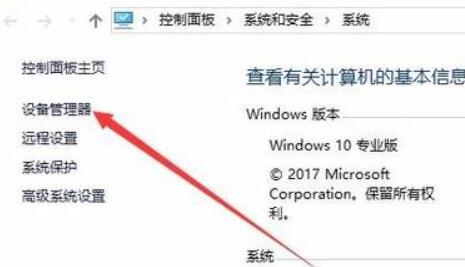
3.在设备管理器界面中点击【显示适配器】,然后我们就可以看到显卡的相关驱动程序。

4.鼠标右键驱动程序,选择【更新驱动程序】,进入下一步。
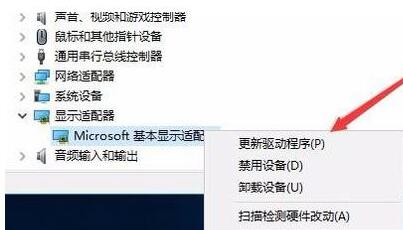
5.在弹出的更新选项中点击【浏览我的计算机以查找驱动程序软件】,进入下一步。

6.在弹出的界面中点击【浏览】按钮,选择现有显卡的驱动,下一步按钮,等待驱动安装完毕即可。
以上是WIN10电脑分辨率不能更改的处理操作方法的详细内容。更多信息请关注PHP中文网其他相关文章!
声明:
本文转载于:zol.com.cn。如有侵权,请联系admin@php.cn删除

